喜欢绘画的小伙伴们都知道在几何画板里画出一个正方形是非常简单方便的事,但是经常使用的小伙伴希望能在正方形的基础上再添加更复杂的形状和图案,这样就能构造出更多充满特色的图形啦,那么接下来我们就了解下正方形如何在几何图板中在正方形中构造花瓣图案的具体操作方法吧~
操作步骤:
1、构造正方形ABCD,依次选取点A、B、D,“构造”——“圆上的弧”,作出弧BD。
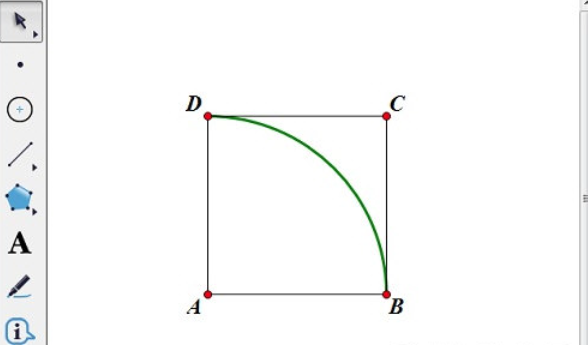
2、选中弧BD,“构造”——“弧的内部”——“弓形内部”,作出弓形内部。选取B、D两点,“构造”——“线段”,作出线段BD。
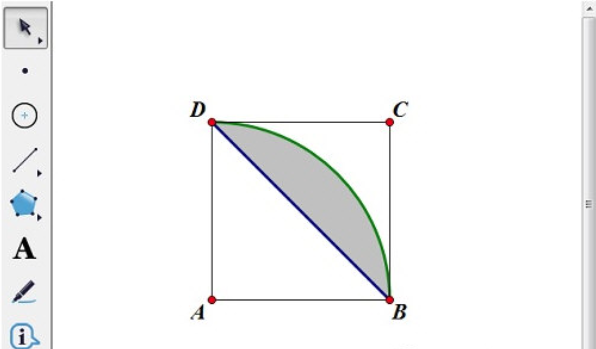
3、双击线段BD,或选取线段BD,“变换”——“标记镜面”,将线段BD标记为反射镜面。选中弧和弧内部,“变换”——“反射”。
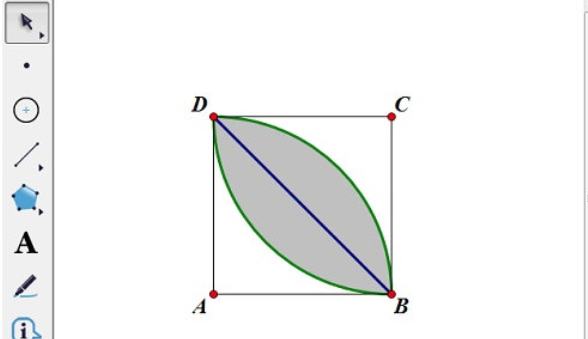
4、双击线段AD,或选取线段AD,“变换”——“标记镜面”,将线段AD标记为反射镜面。按住鼠标左键框选整个正方形,“变换”——“反射”。
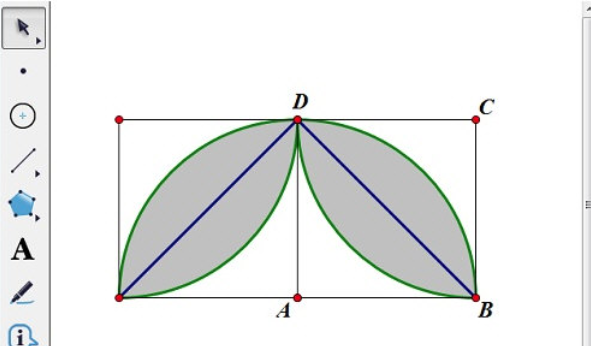
5、双击线段AB,或选取线段AB,“变换”——“标记镜面”,将线段AB标记为反射镜面。按住鼠标左键框选所有对象,“变换”——“反射”。
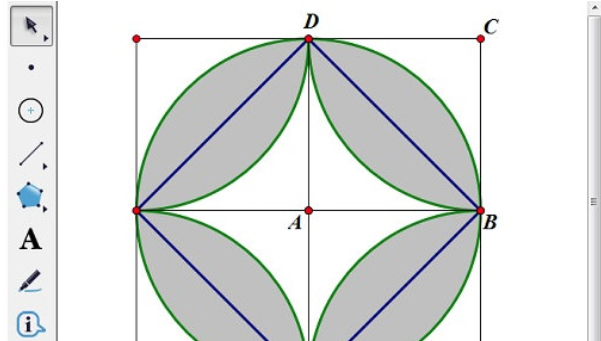
以上给大家介绍了在几何画板正方形中构造花瓣图案的方法,主要运用了几何画板反射功能,作为初学者,多练习几遍即可熟练掌握。那么小编为大家带来的操作方法介绍内容信息,有没有对各位热爱绘画的小伙伴们起到帮助作用呢~如果兄弟姐妹萌还想了解更多关于此游戏的相关资讯请原地收藏关注游戏6手游网吧!
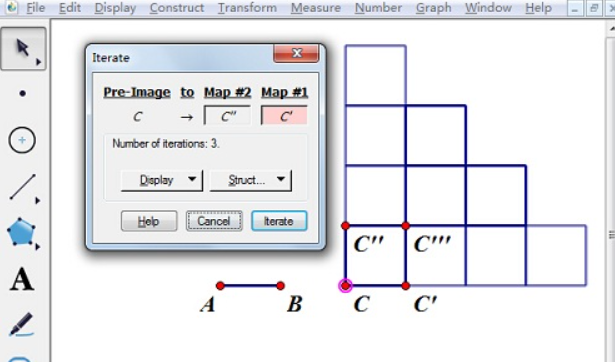
当图形中出现数量较多的正方形或其他基础形状时,可以借助几何画板的迭代功能去完成绘制,而迭代需要按规则进行原象到初象的反复映射,下面带来了几何画板添加新映射来绘制图形的方法,快来了解下~操作步骤如下:1、利用“线段直尺工具”画线段AB,利用“点工具”画一个点C。2、依次选中点A、B,“变换”——“标记向量”;选中点C,“变换”——“平移”得到平移点C’。3、双击点C,选中点C’,“变换”——“旋转”

讲解二次函数的图像时,借助动态效果可以加深同学们的理解,这里准备了几何画板动态二次函数的制作方法,有这方面需要的老师朋友们可以参考一下~几何画板怎么制作动态二次函数步骤一 打开几何画板,选择“点工具”,在工作区里任意点几个点(取决于你所建立的函数的参量个数,这里我们所演示的是二次函数,所以建立了三个点)。步骤二 选择“移动箭头工具”,然后选中任意一个我们刚才建立的点单击右键,选择属性,点击标签选项
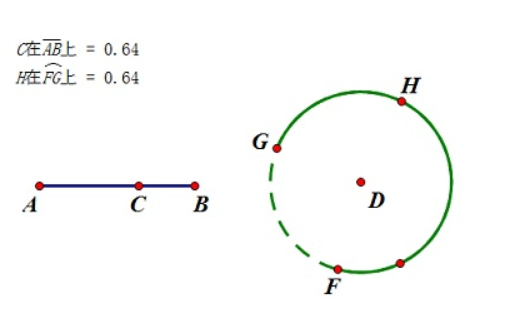
在数学题中经常见到一个点随着另一点运动的情况,这里介绍了几何画板利用点的值进行联动设置的教程,可以帮助学生们更好地理解动态图形的生成。操作步骤如下:1、利用线段工具画一线段AB;用画点工具在线段上画一点C。选中点C,“度量”——“点的值”,得到点C在线段AB上的值。2、利用画圆工具画一个圆D。用画点工具在圆上画两个点F、G,选中圆D和点F、G,“构造”——“圆上的弧”。3、选中度量的点C的点的值和
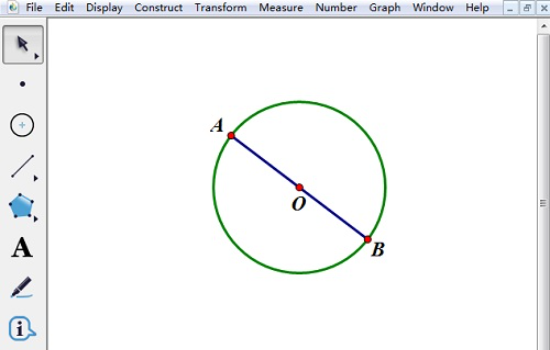
圆经常在数学和物理题目中出现,很多老师都会借助几何画板软件完成图形绘制,下面带来的是奇数等分圆的绘制过程,希望能帮到大家~操作步骤如下:步骤一 打开几何画板,画一个圆;过圆心画一条直径;标好字母:端点为A、B,圆心为O;步骤二 在菜单栏选择“数据”——“新建参数”,因为是3等分,输入参数值为1.5(3/2=1.5)。(这是关键的一步,原因是,要把整个圆分成3等分,不是半个圆分成3等分。)步骤三 在
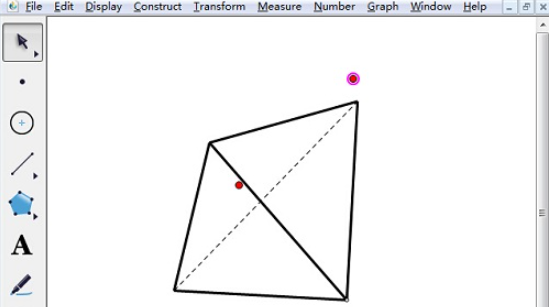
常见的立体几何图形都可以借助几何画板的自定义工具来绘制,下文以正四面体为例,介绍了自定义工具的使用方法,希望能给大家一个参考~操作步骤:步骤一 打开几何画板,在左边侧边栏单击“自定义工具”——立体几何——正四面体,如图所示。步骤二 绘制正四面体。在画布上面单击一下确定正四面体的中心位置,拖动鼠标调节好正四面体外面控制大小的点的位置,单击鼠标即可。步骤三 调整正四面体。选择侧边栏“移动箭头工具”,按